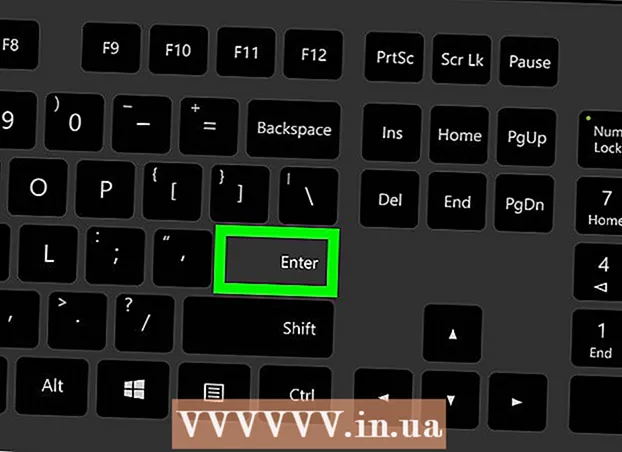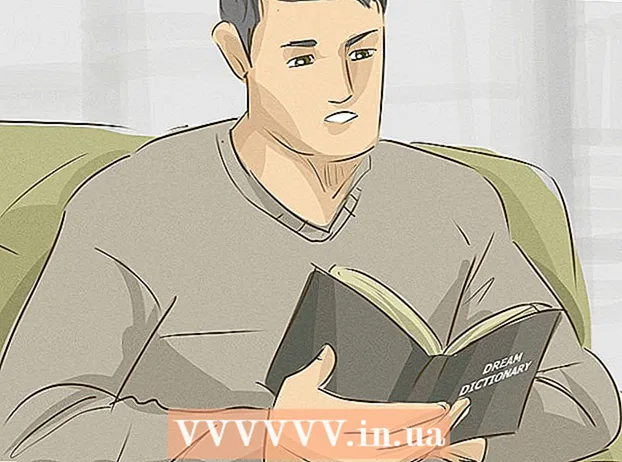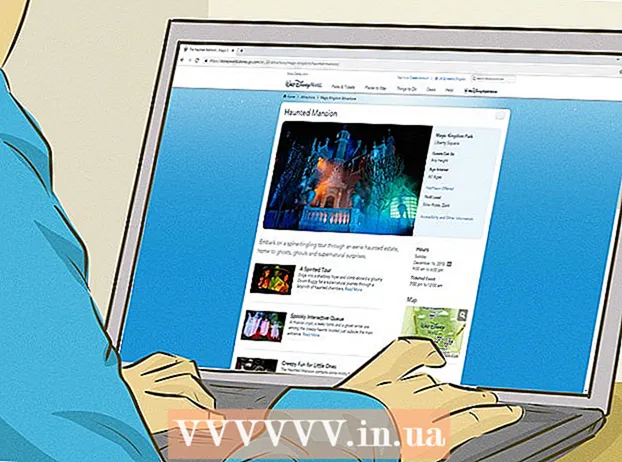مؤلف:
Morris Wright
تاريخ الخلق:
24 أبريل 2021
تاريخ التحديث:
1 تموز 2024

المحتوى
- لتخطو
- طريقة 1 من 2: قم بإلغاء تنشيط Siri والتحكم الصوتي
- الطريقة 2 من 2: قم بإيقاف تشغيل التحكم الصوتي للهواتف المعطلة
يمكن أن يكون التحكم الصوتي مفيدًا جدًا ، ولكن إذا بدأ هاتفك فجأة في الاتصال بجهات الاتصال الخاصة بك من جيبك ، فقد يكون الأمر مزعجًا للغاية. يمكنك تشغيل التحكم الصوتي بالضغط مع الاستمرار على زر الصفحة الرئيسية ، ويمكنك القيام بذلك بسهولة عن طريق الخطأ في جيبك أو حقيبتك. لا تقدم Apple طريقة رسمية لاستخدام التحكم الصوتي لإيقاف التشغيل، ولكن هناك طرق للالتفاف عليه.
لتخطو
طريقة 1 من 2: قم بإلغاء تنشيط Siri والتحكم الصوتي
 افهم العملية. لا يمكن إيقاف تشغيل التحكم الصوتي. تعمل هذه الطريقة على تشغيل Siri ، والذي بدوره يحل محل التحكم الصوتي. يمكنك بعد ذلك تعيين رمز مرور وإلغاء تنشيط Siri على قفل الشاشة. هذا يمنعك من تشغيل التحكم الصوتي أو Siri باستخدام زر الصفحة الرئيسية عندما تكون الشاشة مقفلة ، وهذا يمنع الاتصال من الجيب.
افهم العملية. لا يمكن إيقاف تشغيل التحكم الصوتي. تعمل هذه الطريقة على تشغيل Siri ، والذي بدوره يحل محل التحكم الصوتي. يمكنك بعد ذلك تعيين رمز مرور وإلغاء تنشيط Siri على قفل الشاشة. هذا يمنعك من تشغيل التحكم الصوتي أو Siri باستخدام زر الصفحة الرئيسية عندما تكون الشاشة مقفلة ، وهذا يمنع الاتصال من الجيب.  اضغط على الإعدادات.
اضغط على الإعدادات.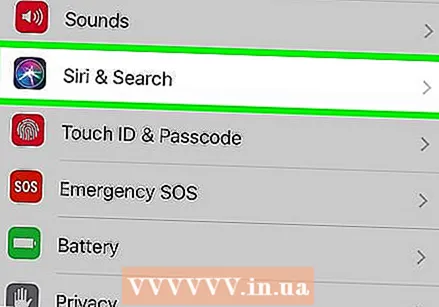 اضغط على "عام" ثم على "سيري".
اضغط على "عام" ثم على "سيري".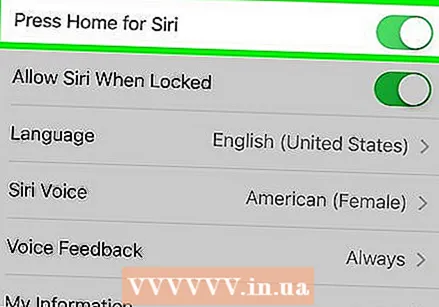 قم بتمرير شريط التمرير إلى اليمين لتشغيل Siri. يبدو هذا غريبًا ، لكن عليك تشغيل Siri لإلغاء تنشيط التحكم الصوتي.
قم بتمرير شريط التمرير إلى اليمين لتشغيل Siri. يبدو هذا غريبًا ، لكن عليك تشغيل Siri لإلغاء تنشيط التحكم الصوتي.  ارجع إلى قائمة الإعدادات وانقر على "رمز المرور". إذا كنت تستخدم iOS 7 أو أقدم ، فستجد هذا ضمن "عام".
ارجع إلى قائمة الإعدادات وانقر على "رمز المرور". إذا كنت تستخدم iOS 7 أو أقدم ، فستجد هذا ضمن "عام".  انقر على "تشغيل الرمز" وأدخل رمز المرور إذا لم تكن قد عينته بالفعل.
انقر على "تشغيل الرمز" وأدخل رمز المرور إذا لم تكن قد عينته بالفعل. انقر على "التحكم الصوتي" لإيقاف التحكم الصوتي.
انقر على "التحكم الصوتي" لإيقاف التحكم الصوتي. اضغط على "Siri" لتعطيل الوصول إلى Siri عند قفله.
اضغط على "Siri" لتعطيل الوصول إلى Siri عند قفله.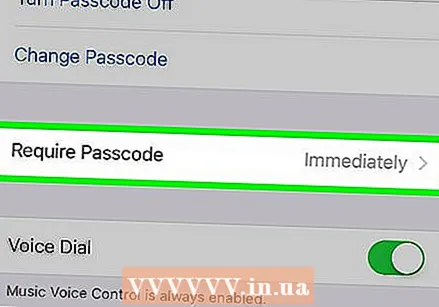 اضبط "طلب رمز" على "فورًا". يؤدي هذا إلى ضبط الهاتف ليطلب دائمًا رمز وصول عند إيقاف تشغيل الشاشة ، مما يمنع المكالمات من جيبك.
اضبط "طلب رمز" على "فورًا". يؤدي هذا إلى ضبط الهاتف ليطلب دائمًا رمز وصول عند إيقاف تشغيل الشاشة ، مما يمنع المكالمات من جيبك.  اقفل هاتفك. الآن بعد أن أصبحت إعداداتك صحيحة ، لم يعد بإمكانك تنشيط التحكم الصوتي أو Siri بالضغط لفترة طويلة على زر الصفحة الرئيسية أثناء وجود الهاتف في جيبك.
اقفل هاتفك. الآن بعد أن أصبحت إعداداتك صحيحة ، لم يعد بإمكانك تنشيط التحكم الصوتي أو Siri بالضغط لفترة طويلة على زر الصفحة الرئيسية أثناء وجود الهاتف في جيبك.
الطريقة 2 من 2: قم بإيقاف تشغيل التحكم الصوتي للهواتف المعطلة
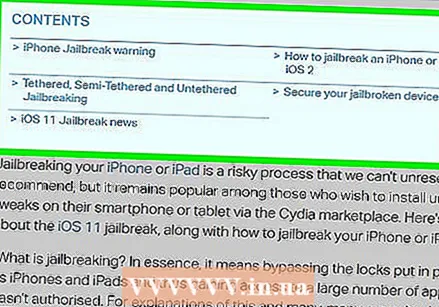 جيلبريك جهازك. من السهل إيقاف تشغيل التحكم الصوتي على جهاز iPhone مكسور الحماية ، ولكن لا يمكنك عمل جيلبريك لكل جهاز iPhone.
جيلبريك جهازك. من السهل إيقاف تشغيل التحكم الصوتي على جهاز iPhone مكسور الحماية ، ولكن لا يمكنك عمل جيلبريك لكل جهاز iPhone.  افتح الإعدادات وحدد "المنشط". بعد كسر الحماية ، سيتم تثبيت "قرص" يسمى "Activator" تلقائيًا. باستخدام هذا القرص ، يمكنك تغيير العديد من إعدادات جهاز iPhone الخاص بك.
افتح الإعدادات وحدد "المنشط". بعد كسر الحماية ، سيتم تثبيت "قرص" يسمى "Activator" تلقائيًا. باستخدام هذا القرص ، يمكنك تغيير العديد من إعدادات جهاز iPhone الخاص بك. - إذا لم يكن Activator مثبتًا ، فافتح Cydia وابحث عن القرص. انقر هنا للحصول على إرشادات مفصلة حول كيفية تنزيل التعديلات على Cydia.
 اضغط على "في أي مكان". يتيح لك ذلك تطبيق التغييرات التي تنطبق دائمًا على الهاتف.
اضغط على "في أي مكان". يتيح لك ذلك تطبيق التغييرات التي تنطبق دائمًا على الهاتف.  اضغط على "الانتظار الطويل" تحت "زر الصفحة الرئيسية". هذا هو الأمر العادي لتنشيط التحكم الصوتي.
اضغط على "الانتظار الطويل" تحت "زر الصفحة الرئيسية". هذا هو الأمر العادي لتنشيط التحكم الصوتي.  حدد "عدم القيام بأي شيء" ضمن قسم "إجراءات النظام". هذا يمنع الضغط لفترة طويلة على زر الصفحة الرئيسية من تنشيط التحكم الصوتي.
حدد "عدم القيام بأي شيء" ضمن قسم "إجراءات النظام". هذا يمنع الضغط لفترة طويلة على زر الصفحة الرئيسية من تنشيط التحكم الصوتي.